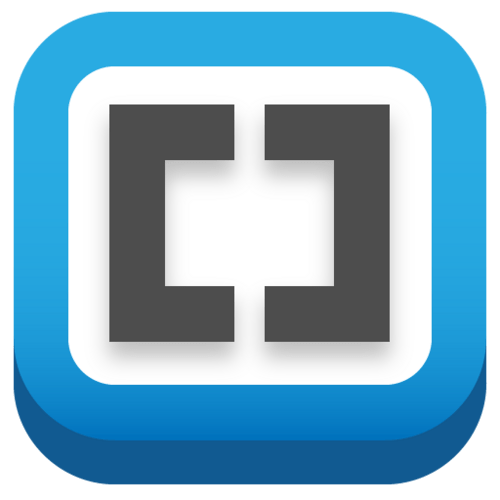Зміст

Як відомо, першим прототипом сучасного персонального комп'ютера була звичайна друкарська машинка. А потім вже зробили потужний обчислювальний апарат. І сьогодні однією з найосновніших функцій комп'ютера є складання текстових документів, таблиць, презентацій та інших подібних матеріалів. У більшості випадків для цих цілей використовується всім відомий пакет від Microsoft Office. Але у нього є дуже хороший конкурент в особі LibreOffice.
Цей продукт вже зараз потроху відбирає позиції у світового гіганта. Один лише той факт, що в 2016 році всю військову промисловість Італії почали переводити на роботу з Лібре офіс, вже багато про що говорить.
LibreOffice-це пакет прикладних програм для редагування текстів, таблиць, підготовки презентацій, редагування формул, а також роботи з базами даних. Також в цей пакет входить векторний графічний редактор. Основна причина популярності Лібре офіс полягає в тому, що цей набір програмних продуктів абсолютно безкоштовний, а функціонал у нього не набагато менше, ніж у Microsoft Office. Та й ресурсів комп'ютера він споживає набагато менше свого конкурента.
Створення та редагування текстових документів
Текстовий редактор у цьому випадку називається LibreOffice Writer. Формат документів, з якими він працює – .odt. Це аналог Microsoft Word. Для редагування та створення текстів у різних форматах тут є одне велике поле. Вгорі розташована панель зі шрифтами, стилями, кольором, кнопками вставки зображення, спеціальних символів та інших матеріалів. Що примітно, тут є кнопка експорту документа в формат PDF.
На тій же верхній панелі розташовані кнопки пошуку слів або фрагментів тексту в документі, перевірки орфографії і недрукованих символів. Тут же розташовані піктограми збереження, відкриття і створення документа. Поруч з кнопкою експорту в PDF розташовані кнопки друку і попереднього перегляду документа, який готується до друку.
Ця панель трохи відрізняється від того, що ми звикли бачити в Microsoft Word, але Writer має деякі переваги перед своїм конкурентом. Наприклад, поруч з кнопками вибору шрифту і стилю є кнопки створення нового стилю і поновлення тексту за обраним стилем. У Microsoft Word зазвичай є єдиний стиль за замовчуванням, який непросто змінити – потрібно лізти в нетрі налаштувань. Тут же все робиться набагато простіше.
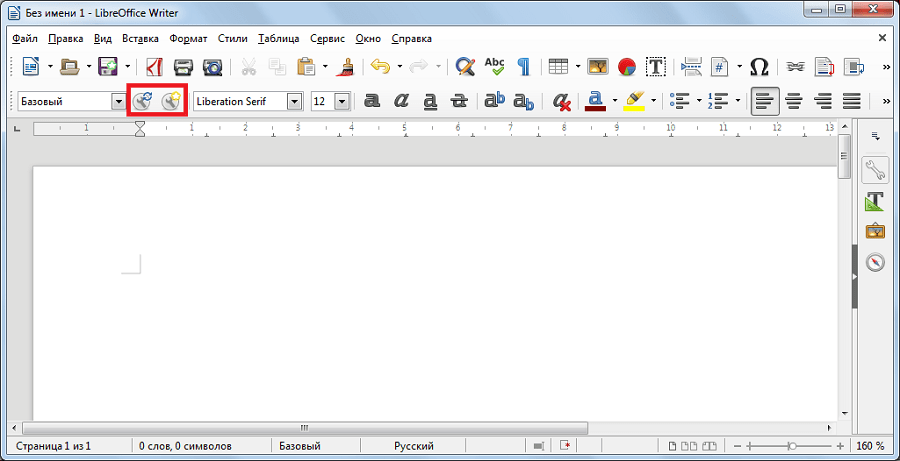
На нижній панелі тут теж є елементи підрахунку сторінок, слів, символів, зміни мови, розміру сторінки (масштаб) і інші параметри. Варто сказати, що на верхній і нижній панелях тут елементів набагато менше, ніж в Microsoft Word. Як кажуть розробники, в Лібре офіс Райтер зібрано все саме основне і потрібне для редагування текстів. І з цим сперечатися дуже складно. Ті функції, які не виведені на ці панелі або яких немає в Writer, навряд чи знадобляться звичайним користувачам.
Створення та редагування таблиць
Це вже аналог Microsoft Excel і називається він LibreOffice Calc. Формат, з яким він працює &8212;.ods. Практично все місце тут займають все ті ж таблиці, які можна редагувати як завгодно – зменшувати розміри, фарбувати осередки в різні кольори, об'єднувати, розділяти одну клітинку на кілька окремих і багато іншого. Практично все, що можна робити в Excel, можна робити і в Лібре офіс Кальк. Виняток, знову ж таки, становлять лише якісь дрібні функції, які можуть бути затребуваними вкрай рідко.
Верхня панель дуже схожа на ту, яку має LibreOffice Writer. Тут теж є кнопка експорту документа в PDF, друку і попереднього перегляду. Але є і спеціалізовані для роботи з таблицями функції. Серед них вставка або видалення сток і стовпців. Також є кнопки сортування за зростанням, спаданням або за алфавітом.
Тут же розташована кнопка додавання в таблицю діаграми. Що стосується цього елемента Лібре офіс Кальк, то все відбувається точно так же, як в Microsoft Excel – можна виділити якусь частину таблиці, натиснути кнопку «діаграми» і побачити зведену діаграму по обраним стовпцях або рядках. Також LibreOffice Calc дозволяє вставити в таблицю картинку. На верхній панелі можна вибрати формат запису.
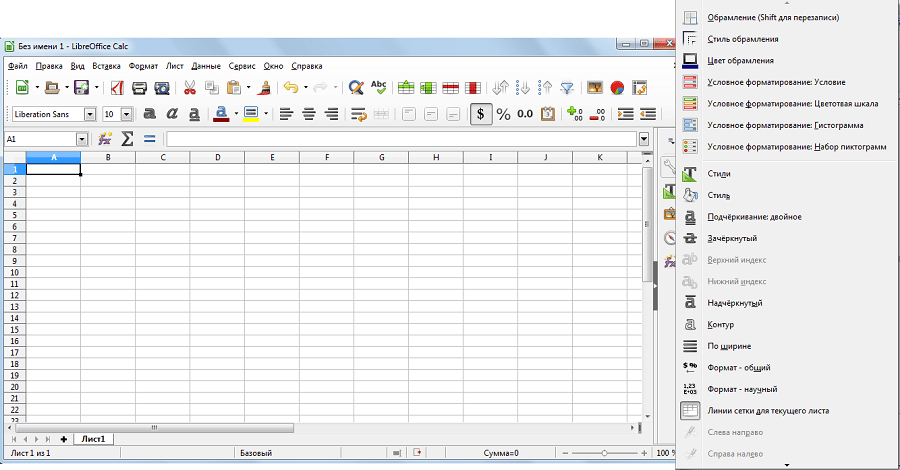
Невід'ємною частиною роботи з таблицями є формули. Тут вони теж є і вводяться в тому ж форматі, що і в Ексель. Поруч з рядком введення формул є Майстер функцій, який дозволяє дуже швидко знайти потрібну функцію і скористатися нею. У нижній частині вікна редактора таблиць є панель, на якій відображається кількість аркушів, формат, масштаб та інші параметри.
Недоліком табличного процесора від Libre Office є складність форматування стилів комірок. У Excel на верхній панелі для цього є спеціальна кнопка. У LibreOffice Calc доводиться користуватися додатковою панеллю.
Підготовка презентацій
Мінімалістичний аналог Microsoft Office PowerPoint , званий LibreOffice Impress, теж дозволяє створювати презентації з набору слайдів і музичного супроводу до них. Формат вихідного документа -.odp. Остання версія Лібре офіс Імпрес дуже схожа на PowerPoint 2003 або навіть старше.
На верхній панелі тут є кнопки вставки фігур, смайлів, таблиць і олівець для самостійного малювання. Також є можливість вставити картинку, діаграму, музику, текст з якимись ефектами і багато іншого. Основне ж поле слайда як і в PowerPoint складається з двох полів – заголовка і основного тексту. Далі Користувач редагує все це так, як захоче.
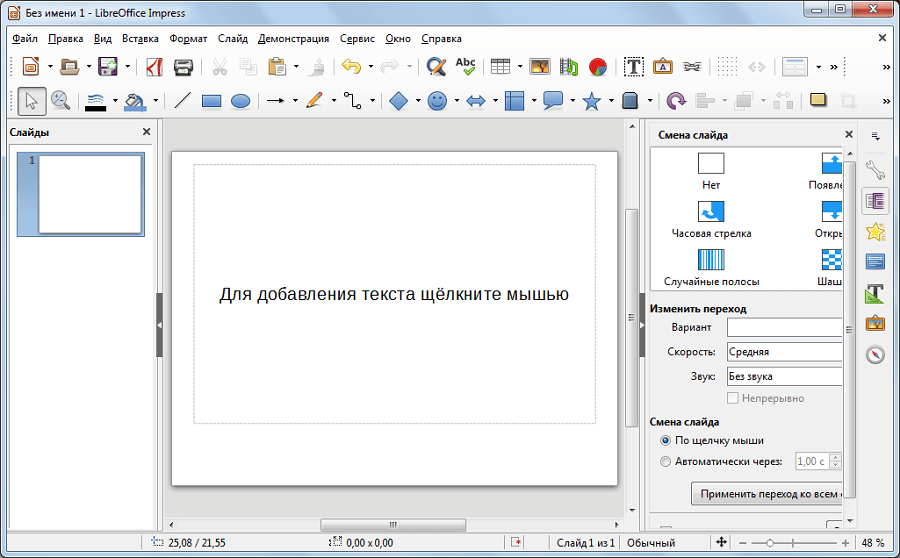
Якщо в Microsoft Office PowerPoint вкладки вибору анімації, переходів і стилів слайдів розташовані вгорі, то в LibreOffice Impress їх можна знайти збоку. Стилів тут менше, анімація не така різноманітна, але вона все-таки є і це вже дуже добре. Варіантів зміни слайда тут теж набагато менше. Завантажуваний контент для Лібре офіс Імпрес знайти дуже складно, та й встановлюється він не так просто, як в PowerPoint. Але враховуючи відсутність плати за продукт, можна і потерпіти.
Створення векторних малюнків
Це вже аналог Paint, тільки, знову ж таки, версії 2003 року. LibreOffice Draw працює з форматом .odg. Саме вікно програми дуже схоже на вікно Impress-збоку теж є панель з кнопками стилів і оформлення, а також галереї малюнків. Зліва тут є стандартна для редакторів векторних малюнків панель. На ній розташовані кнопки додавання різних фігур, смайлів, піктограм і олівець для малювання вручну. Також є кнопки заливки і стилів ліній.
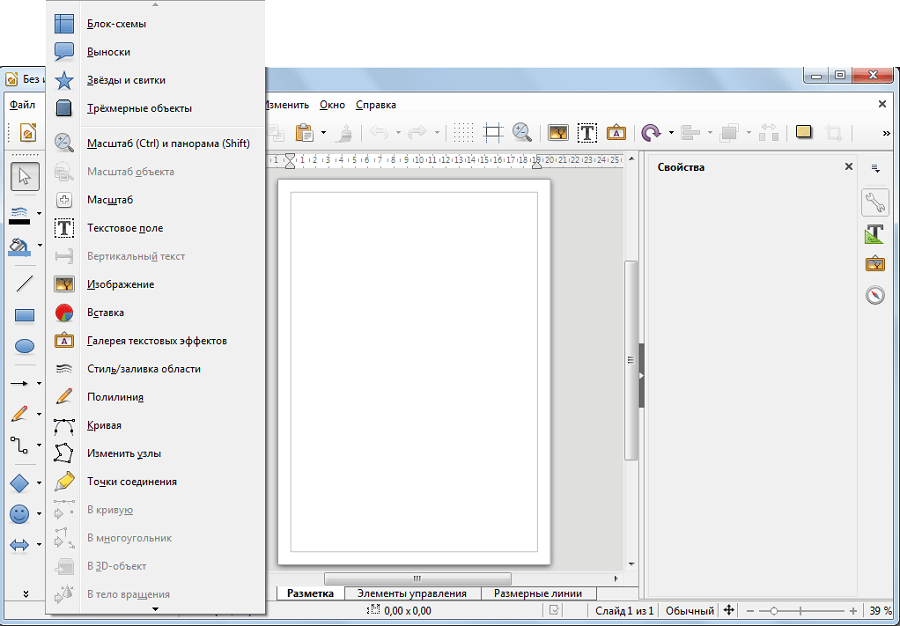
Перевага перед навіть останньою версією Paint полягає в наявності можливості складання блок-схем. у Пейнті просто немає спеціалізованого розділу для цього. Але в Лібре офіс Дроу є спеціальний редактор, в якому можна знайти основні фігури для блок-схем. Це дуже зручно для програмістів і тих, хто так чи інакше пов'язаний з блок-схемами.
Також в LibreOffice Draw є можливість роботи з тривимірними об'єктами. Ще одна величезна перевага Лібре офіс Дроу перед Paint полягає в можливості одночасної роботи з декількома картинками. Користувачі стандартного Пейнта змушені два рази відкривати програму для роботи з двома малюнками.
Редагування формул
У пакеті LibreOffice є спеціальний додаток для редагування формул, який називається Math. Вона працює з файлами формату .odf. Але примітно, що в Лібре офіс Мат формулу можна ввести за допомогою спеціального коду (MathML). Цей код також застосовується в таких програмах, як Latex. Для символьних обчислень тут використовується Mathematica, тобто система комп'ютерної алгебри, яка широко використовується в техніці та математиці. Тому даний інструмент є дуже корисним для тих, хто займається точними розрахунками.
Верхня панель вікна LibreOffice Math цілком стандартна – є кнопки збереження, друку, вставки, скасування змін і інше. Також є кнопки зменшення та збільшення масштабу. Весь функціонал зосереджений в трьох частинах вікна програми. Перше з них містить самі вихідні формули. Всі вони поділені по розділах. Наприклад, є унарні/бінарні операції, операції над множинами, функції і так далі. Тут потрібно вибрати потрібний розділ, потім потрібну формулу і натиснути на неї.
Після цього формула з'явиться у другій частині вікна. Це візуальний редактор формул. Нарешті, третя частина є символьним редактором формул. Там якраз і застосовується спеціальний код MathML. Для створення формул потрібно користуватися всіма трьома вікнами.
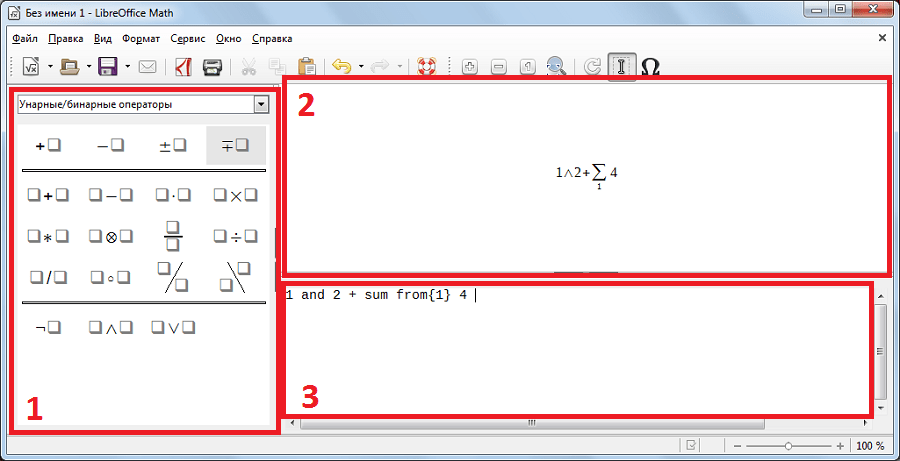
Варто сказати, що в Microsoft Word теж є вбудований редактор формул і в ньому теж застосовується мова MathML, але користувачі цього не бачать. Їм доступно тільки візуальне уявлення готової формули. І воно практично таке ж, як і в Math. Добре це чи погано – що творці Опен офіс вирішили зробити окремий редактор формул, вирішувати кожному користувачеві. Єдиної думки з цього питання немає.
Підключення та створення баз даних
LibreOffice Base є безкоштовним аналогом Microsoft Access. Формат, з яким працює Ця програма &8212; .odb. Головне вікно за доброю традицією створено в абсолютно мінімалістичному стилі. Тут є кілька панелей, які відповідають за самі елементи бази даних, завдання в конкретній БД, а також за зміст обраного елемента. Наприклад, для елемента «таблиці» доступні такі завдання, як створення в режимі дизайнера і за допомогою майстра, а також створення уявлення. В панелі» таблиці " в даному випадку буде показуватися змісту таблиць в обраній БД.
Можливість створення за допомогою майстра і через режим дизайнера доступна також для запитів, форм і звітів. Запити тут можна створювати і в режимі SQL. Сам процес створення зазначених вище елементів бази даних відбувається дещо інакше, ніж в Microsoft Access. Наприклад, при створенні запиту в режимі дизайнера у вікні програми відразу видно безліч стандартних полів, таких як поле, псевдонім, таблиця, видимість, критерій і кілька полів для вставки операції «або». У Microsoft Access не так багато таких полів. Втім, більшість з них практично завжди залишаються порожніми.
Верхня панель також містить кнопки створення нового документа, збереження поточної бази даних, форми таблиць/запитів/звітів та сортування. Тут теж витримується абсолютно мінімалістичний стиль-зібрано тільки саме основне і потрібне.
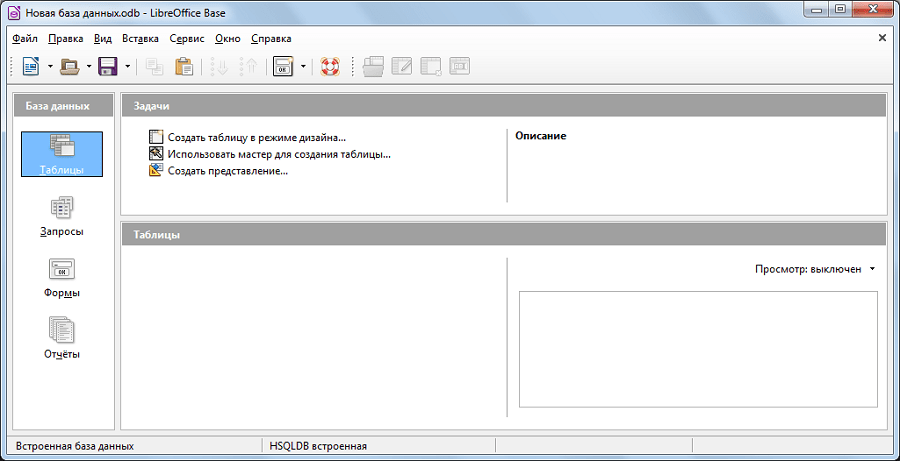
Головна перевага LibreOffice Base перед Microsoft Access полягає в простоті. Недосвідчений користувач не відразу розбереться з інтерфейсом продукту Microsoft. При відкритті програми він взагалі побачить тільки одну таблицю. Все інше йому доведеться пошукати. Зате в Access є готові шаблони для баз даних.
Переваги
- Максимальна простота у використанні – пакет відмінно підійде початківцям користувачам.
- Відсутність оплати і відкритий вихідний код – розробники можуть створити свій пакет на базі стандартного Лібре офіс.
- Російська мова.
- Працює на самих різних операційних системах – Windows, Linux, Ubuntu, Mac OS і інші ОС, засновані на UNIX.
- Мінімальні системні вимоги – 1,5 Гб вільного місця на жорсткому диску, 256 Мб оперативної пам'яті і Pentium-сумісний процесор.
Недоліки
- Не такий широкий функціонал, як у програм в пакеті Microsoft Office.
- Немає аналогів деяких додатків, які входять в пакет Microsoft Office-наприклад, OneNote (записна книжка) або Publicher для створення публікацій (буклети, плакати і т.д.).
Дивіться також: найкращі програми для створення буклетів
Пакет LibreOffice є відмінною безкоштовною заміною недешевому нині Microsoft Office. так, виглядають програми в цьому пакеті менш ефектно і красиво, та й деяких функцій немає, але все найголовніше тут є. Для старих або просто слабких комп'ютерів Лібре Офіс-це просто рятувальний круг, адже цей пакет має мінімальні вимоги до системи, на якій він працює. Зараз все більше людей переходять на цей пакет і вже дуже скоро можна очікувати, що LibreOffice витіснить з ринку Microsoft Office, адже за красиву обгортку ніхто платити не захоче.
Завантажити Лібре офіс безкоштовно
Завантажте останню версію з офіційного веб-сайту